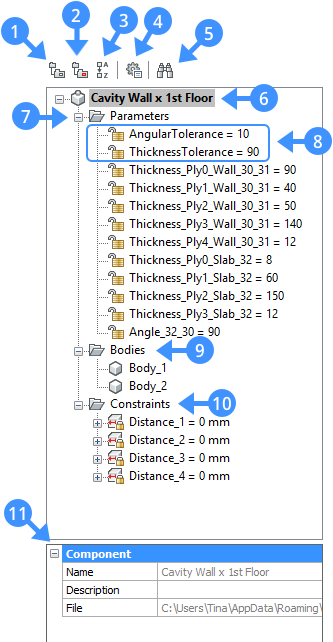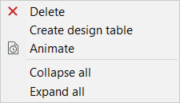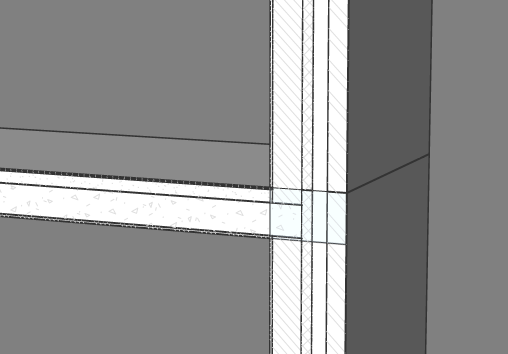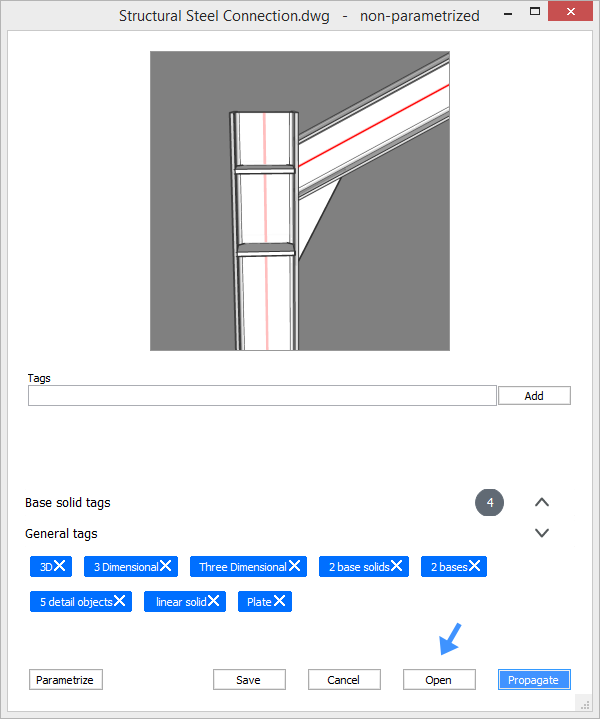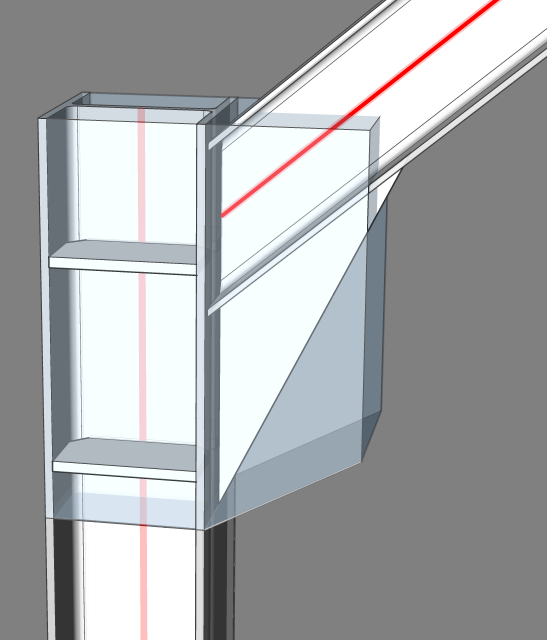...
要打开要参数化的详细信息的.dwg文件,请在“详细信息面板”中单击详细信息。详细信息对话框显示:
单击“参数设置”,或单击“打开并运行BimParametrizeDetail”。
细节.dwg文件将打开,并且细节将被参数化。打开机械浏览器。
- 单击屏幕右侧的“机械浏览器”按钮。
- 如果“机械浏览器”按钮尚不可见,请将光标移到工具栏或功能区面板上,然后单击鼠标右键。显示上下文菜单。
展开面板选项。在上下文菜单中
选择“机械浏览器”。 单击“机械浏览器”按钮后,“机械浏览器”将显示:
注意您也可以使用MechanicalBrowserOpen命令。
- 1:按实体分组按实体分组参数和约束。
- 2:按类型分组将参数和约束按类型分组。
- 3:排序按字母顺序排序。
- 4:设置将显示一个选项菜单:
- 5:显示搜索(Ctrl + F):显示或隐藏搜索栏。
- 6:参数化明细的名称。
- 7:参数右键单击参数以打开上下文菜单:
- 删除删除所选参数。
- 创建设计表 创建设计表以驱动参数块参数。
- 设置细节参数的动画。
- 收起全部收起收起整个Mechanical浏览器。
- 全部展开展开整个Mechanical浏览器。
- 8:公差参数角度,厚度或尺寸与原始参数值的最大和最小变化。
- 9:实体显示模型中的实体。
- 10:约束您可以删除,修改或添加约束。
- 11:组件详图文件的属性。
注意生成了一些默认约束,这些约束将局部体积和局部对象链接到参考实体。您可以删除它们并将其替换为其他约束。
编辑参数。
生成的参数具有特定的值,以确保细节看上去与创建时完全一样。如果更改这些值,详细信息将更改。
例如:
将Thickness_Ply1_Wall_30_31参数从40更改为70(在“表达式”字段中)。新的细节在模型空间中明显不同:
前 后 - 将Angle_32_30参数从90更改为120。在模型空间中,墙和平板之间的新角度是不同的。
弹出警告:这是因为AngularTolerance参数设置为10。新的AngularTolerance参数自动更改为30,因为您将Angle_30_31参数更改了30度。
单击确定。
前 后
参数化和编辑结构钢连接
要打开要参数化的详细信息的.dwg文件,请在“详细信息面板”中单击详细信息。详细信息对话框显示:
单击“参数设置”,或单击“打开并运行BimParametrizeDetail”。
细节.dwg文件将打开,并且细节将被参数化。打开机械浏览器:
注意:对于线性参考实体之间的连接,仅会自动生成框架参数。您必须手动添加约束以指定局部对象相对于参考实体的行为。
在此示例中,手动添加了三个重合约束:两个以确保三角形钢板的连接平面与钢柱和大梁的凸缘保持重合,另一个用于确保大梁的端部保持一致与色谱柱法兰重合。您可以在参数化工具之前或之后添加重合约束。如果在添加重合约束之后,您将看到参考实体如何随新参数发生变化。这使得必须添加哪些约束才能使所有明细对象正确移动。
编辑参数。
生成的参数具有特定的值,以确保细节看上去与创建时完全一样。如果更改这些值,详细信息将更改。
例如:- 将Angle2_Beam_2E从-28.1931013282更改为-40。柱和梁在模型空间中发生变化。
弹出警告:这是因为AngularTolerance参数设置为10。AngularTolerance自动更改为11.8069参数,因为你已经改变了Angle2_Beam_2E由11.8069度。单击确定。
前 后 - 将Offset1_Beam_2E 0更改为200。您会看到梁向下移动200毫米。
弹出警告:这是因为OffsetTolerance参数设置为31。OffsetTolerance参数自动更改为200,因为您将Offset1_Beam_2E参数更改了200毫米。单击确定。
前 后
- 将Angle2_Beam_2E从-28.1931013282更改为-40。柱和梁在模型空间中发生变化。
在项目中传播细节
有多种传播详细信息的方法:
- 使用“详细信息面板”:在项目中所有类似的连接上传播项目的详细信息。
- 使用BimPropagateFromFile命令:从文件传播详细信息。
对于没有参数化的详细信息,propagation命令给出的建议较少。这是因为未参数化的局部具有较少的可能位置。
例如:如果传播了墙面板连接的非参数化细节,则当组成不同或墙壁中的特定层厚度相差10 mm时,PCCAD mm时,THCAD BIM将无法将此细节传播到墙面板连接从墙上的相应层原始细节中提取。为了解决这个问题,需要对细节进行参数化。
...
要打开要参数化的详细信息的.dwg文件,请在“详细信息面板”中单击详细信息。详细信息对话框显示:
单击“参数设置”,或单击“打开并运行BimParametrizeDetail”。
细节.dwg文件将打开,并且细节将被参数化。打开机械浏览器。
- 单击屏幕右侧的“机械浏览器”按钮。
- 如果“机械浏览器”按钮尚不可见,请将光标移到工具栏或功能区面板上,然后单击鼠标右键。显示上下文菜单。
展开面板选项。在上下文菜单中
选择“机械浏览器”。 单击“机械浏览器”按钮后,“机械浏览器”将显示:
注意您也可以使用MechanicalBrowserOpen命令。
- 1:按实体分组按实体分组参数和约束。
- 2:按类型分组将参数和约束按类型分组。
- 3:排序按字母顺序排序。
- 4:设置将显示一个选项菜单:
- 5:显示搜索(Ctrl + F):显示或隐藏搜索栏。
- 6:参数化明细的名称。
- 7:参数右键单击参数以打开上下文菜单:
- 删除删除所选参数。
- 创建设计表 创建设计表以驱动参数块参数。
- 设置细节参数的动画。
- 收起全部收起收起整个Mechanical浏览器。
- 全部展开展开整个Mechanical浏览器。
- 8:公差参数角度,厚度或尺寸与原始参数值的最大和最小变化。
- 9:实体显示模型中的实体。
- 10:约束您可以删除,修改或添加约束。
- 11:组件详图文件的属性。
注意生成了一些默认约束,这些约束将局部体积和局部对象链接到参考实体。您可以删除它们并将其替换为其他约束。
编辑参数。
生成的参数具有特定的值,以确保细节看上去与创建时完全一样。如果更改这些值,详细信息将更改。
例如:
将Thickness_Ply1_Wall_30_31参数从40更改为70(在“表达式”字段中)。新的细节在模型空间中明显不同:
前 后 - 将Angle_32_30参数从90更改为120。在模型空间中,墙和平板之间的新角度是不同的。
弹出警告:这是因为AngularTolerance参数设置为10。新的AngularTolerance参数自动更改为30,因为您将Angle_30_31参数更改了30度。
单击确定。
前 后
参数化和编辑结构钢连接
要打开要参数化的详细信息的.dwg文件,请在“详细信息面板”中单击详细信息。详细信息对话框显示:
单击“参数设置”,或单击“打开并运行BimParametrizeDetail”。
细节.dwg文件将打开,并且细节将被参数化。打开机械浏览器:
注意:对于线性参考实体之间的连接,仅会自动生成框架参数。您必须手动添加约束以指定局部对象相对于参考实体的行为。
在此示例中,手动添加了三个重合约束:两个以确保三角形钢板的连接平面与钢柱和大梁的凸缘保持重合,另一个用于确保大梁的端部保持一致与色谱柱法兰重合。您可以在参数化工具之前或之后添加重合约束。如果在添加重合约束之后,您将看到参考实体如何随新参数发生变化。这使得必须添加哪些约束才能使所有明细对象正确移动。
编辑参数。
生成的参数具有特定的值,以确保细节看上去与创建时完全一样。如果更改这些值,详细信息将更改。
例如:- 将Angle2_Beam_2E从-28.1931013282更改为-40。柱和梁在模型空间中发生变化。
弹出警告:这是因为AngularTolerance参数设置为10。AngularTolerance自动更改为11.8069参数,因为你已经改变了Angle2_Beam_2E由11.8069度。单击确定。
前 后 - 将Offset1_Beam_2E 0更改为200。您会看到梁向下移动200毫米。
弹出警告:这是因为OffsetTolerance参数设置为31。OffsetTolerance参数自动更改为200,因为您将Offset1_Beam_2E参数更改了200毫米。单击确定。
前 后
- 将Angle2_Beam_2E从-28.1931013282更改为-40。柱和梁在模型空间中发生变化。
在项目中传播细节
有多种传播详细信息的方法:
- 使用“详细信息面板”:在项目中所有类似的连接上传播项目的详细信息。
- 使用BimPropagateFromFile命令:从文件传播详细信息。
对于没有参数化的详细信息,propagation命令给出的建议较少。这是因为未参数化的局部具有较少的可能位置。
例如:如果传播了墙面板连接的非参数化细节,则当组成不同或墙壁中的特定层厚度相差10 mm时,PCCAD mm时,THCAD BIM将无法将此细节传播到墙面板连接从墙上的相应层原始细节中提取。为了解决这个问题,需要对细节进行参数化。
...